فہرست کا خانہ
جب آپ کے پاس ایک بڑا اور زیادہ پیچیدہ ڈیٹا سیٹ ہو تو فلٹرنگ ناگزیر ہو جاتی ہے۔ ایسے ڈیٹاسیٹ سے مطلوبہ ڈیٹا حاصل کرنا کافی وقت طلب ہے۔ اس طرح، آپ کو ایکسل میں متعدد فلٹرز کو لاگو کرنے کا طریقہ معلوم ہونا چاہیے۔ متعدد فلٹرز کے طریقے خاص طور پر آپ کی دلچسپی کے ڈیٹا کو ظاہر کرنے کے لیے حیرت انگیز ہیں۔
اس مضمون میں، ہم ان طریقوں پر بات کریں گے کہ کس طرح متعدد فلٹرز کو لاگو کیا جائے بشمول VBA کوڈ Excel میں۔ اس کے علاوہ، ہم فلٹر فنکشن دکھائیں گے جو ہوشیاری سے فلٹر کرتا ہے اور ڈیٹا کو خود بخود اپ ڈیٹ کرتا ہے۔
پریکٹس ورک بک ڈاؤن لوڈ کریں
آپ یہاں سے پریکٹس ورک بک ڈاؤن لوڈ کرسکتے ہیں:
ایک سے زیادہ فلٹرز کو لاگو کرنا.xlsm
ایکسل میں ایک سے زیادہ فلٹرز کو لاگو کرنے کے 6 طریقے
مندرجہ ذیل ڈیٹاسیٹ یہاں، 15 سائٹس کے نام ان کے کیٹیگری کے ساتھ دیے گئے ہیں۔ اس کے علاوہ، وزٹ نمبر اور نئے سبسکرائبرز تاریخ اور پلیٹ فارمز کے موڈ کی بنیاد پر فراہم کیے جاتے ہیں۔ 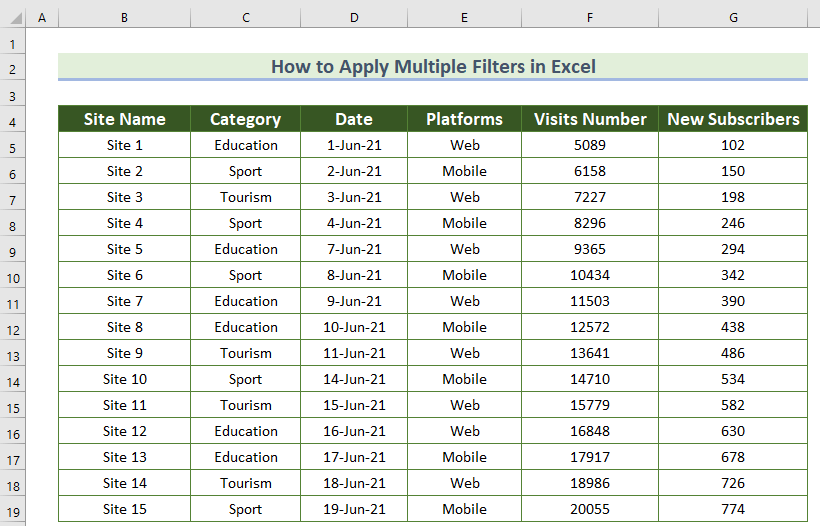
اب ہم مختلف نقطہ نظر کے حوالے سے متعدد فلٹرز کا اطلاق دیکھیں گے۔ سیشن کے انعقاد کے لیے، ہم Microsoft 365 ورژن استعمال کر رہے ہیں۔ تو، آئیے شروع کرتے ہیں۔
1. ایکسل میں مختلف کالموں کے اندر ایک سے زیادہ فلٹرز آسان طریقے سے
یہاں، آپ فلٹر آپشن کا استعمال کرتے ہوئے اپنے مطلوبہ ڈیٹا کو آسانی سے ترتیب دے سکتے ہیں۔ ایکسل۔ مثال کے طور پر،اگر آپ تعلیمی سائٹس اور موبائل پلیٹ فارم کے لیے ملاحظات کی تعداد حاصل کرنا چاہتے ہیں، تو آپ آسانی سے فلٹر آپشن استعمال کرسکتے ہیں۔
لہذا، اس کے لیے، درج ذیل مراحل پر عمل کریں۔
- سب سے پہلے، اپنا ڈیٹا سیٹ منتخب کریں۔
- دوسرے، ہوم ٹیب سے> فلٹر اختیار پر کلک کریں ( ترتیب دیں اور فلٹر کمانڈ بار سے)۔ اس کے علاوہ، آپ فلٹر اختیار کو دوسرے طریقے سے کھول سکتے ہیں۔ مزید برآں، وہ ڈیٹا ٹیب> فلٹر آپشن پر کلک کریں۔
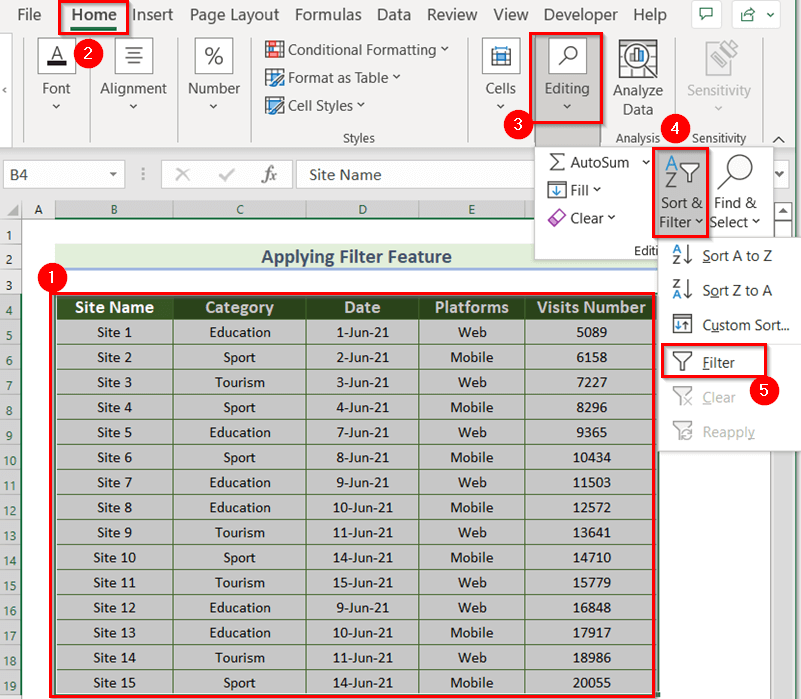
اس کے بعد، آپ کو ڈراپ ڈاؤن تیر نظر آئے گا۔ ہر فیلڈ۔
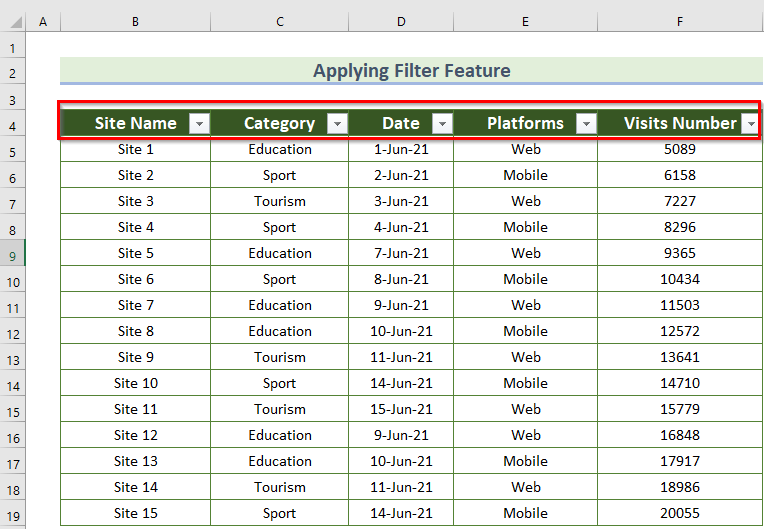
اب، آپ کو اپنا مطلوبہ ڈیٹا فلٹر کرنا ہوگا۔
- سب سے پہلے، "زمرہ" کو منتخب کریں۔ فیلڈ۔
- پھر، تمام ڈیٹا آپشنز کو غیر منتخب کرنے کے لیے سب کو منتخب کریں کے قریب والے باکس سے نشان ہٹا دیں۔
- پھر، "تعلیم"<کے قریب والے باکس کو چیک کریں۔ 2>۔
- بعد میں، دبائیں ٹھیک ہے ۔
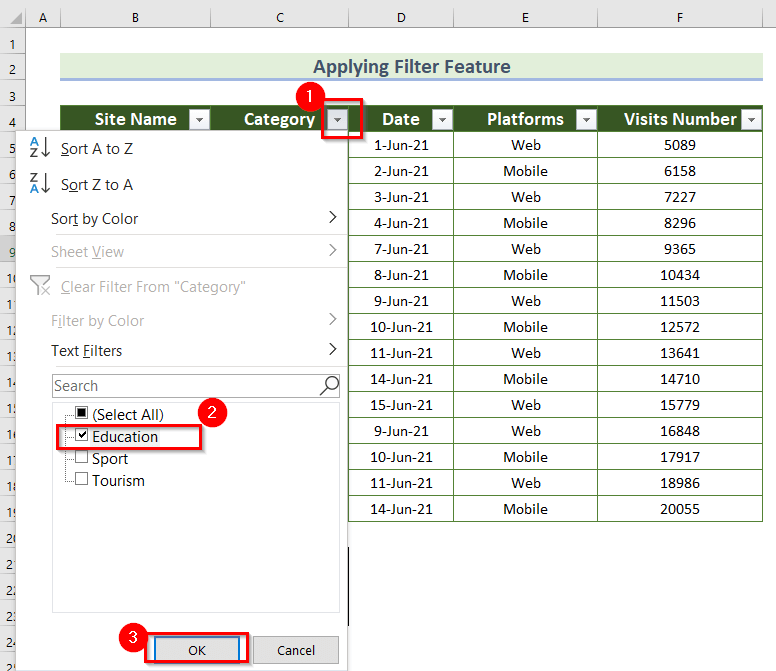
- دوبارہ، " پر کلک کریں۔ پلیٹ فارمز” فیلڈ اور پہلے والے طریقے سے “موبائل” پلیٹ فارم کے قریب باکس کو چیک کریں۔
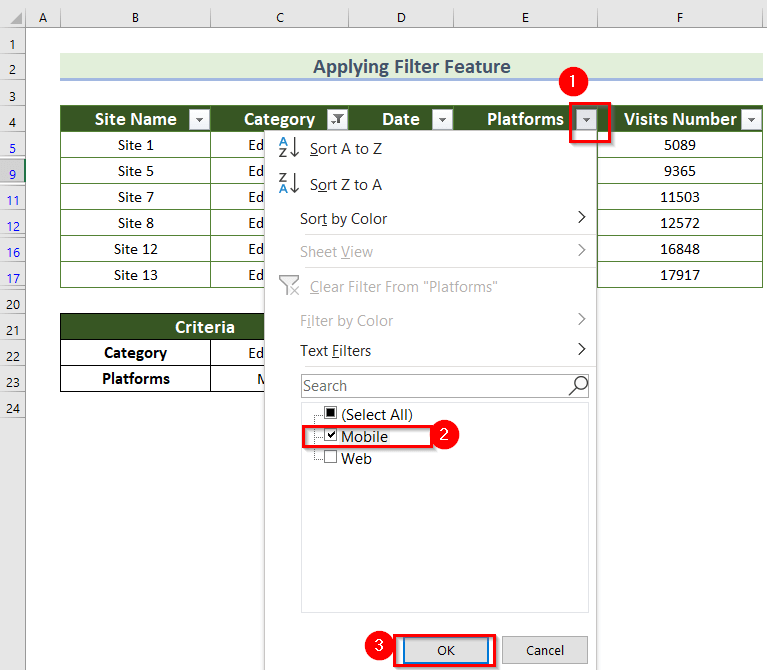
فلٹر کرنے کے بعد دو فیلڈز، آپ کو درج ذیل وزٹ نمبر ملے گا۔
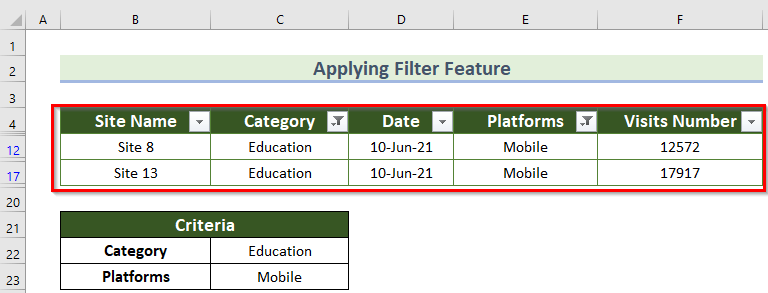
2. ایکسل میں متعدد اقدار کو فلٹر کرنے کے لیے آٹو فلٹر آپشن کا استعمال کرنا <ایکسل میں 10>
آٹو فلٹر آپشن کو ڈیٹا رینج یا کالم میں مختلف قسم کے مطلوبہ ڈیٹا کو فلٹر کرنے کے لیے ایمبیڈڈ بٹن کے طور پر استعمال کیا جاتا ہے۔
لہذا، اگر آپ تلاش کرنا چاہتے ہیں "سائٹس کا نام" 5000 اور 10000 کے درمیان ملاحظہ کی تعداد ، اور "نئے سبسکرائبرز" ہیں 200 سے زیادہ، آپ اسے مندرجہ ذیل طریقے سے کر سکتے ہیں۔
- سب سے پہلے، ڈیٹاسیٹ کو منتخب کریں اور دبائیں CTRL+SHIFT+L ۔
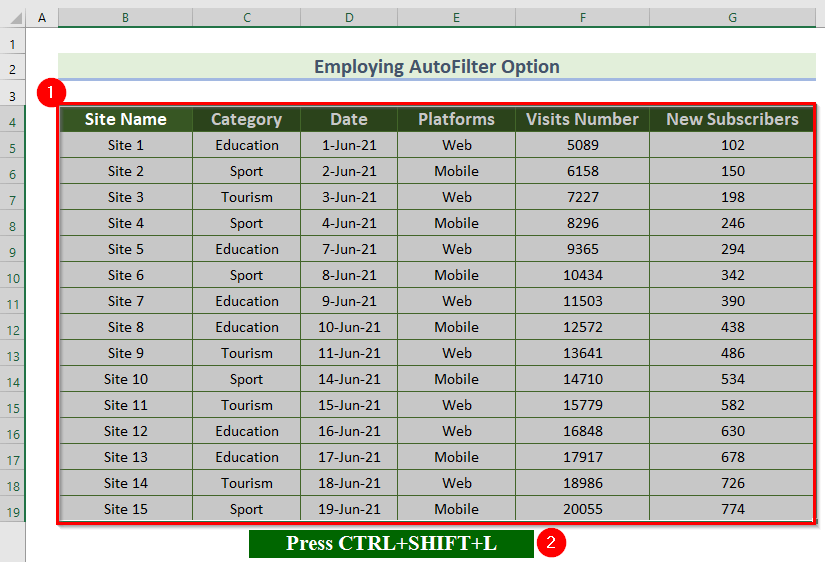
- پھر، "وزٹ نمبر" فیلڈ کے ڈراپ ڈاؤن تیر پر کلک کریں۔
- اس کے بعد، نمبر فلٹرز مینو پر جائیں۔
- پھر، کے درمیان اختیار کا انتخاب کریں۔
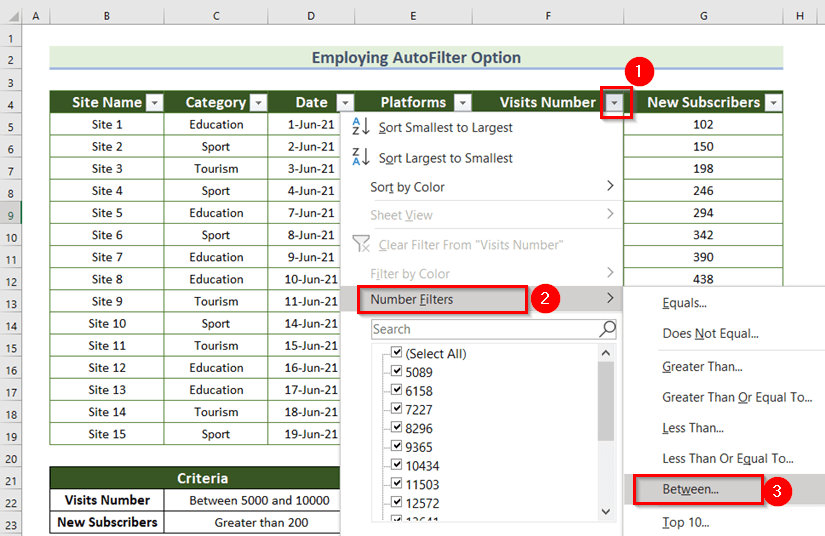
اس وقت، ایک نیا ڈائیلاگ باکس جس کا نام کسٹم آٹو فلٹر ہے۔ ظاہر ہوگا۔
- سب سے پہلے، اپنی مرضی کے آٹو فلٹر ڈائیلاگ باکس کی پہلی خالی جگہ میں 5000 داخل کریں۔
- دوسرے ، دوسری جگہ میں 10000 لکھیں۔
- آخر میں ٹھیک ہے دبائیں۔
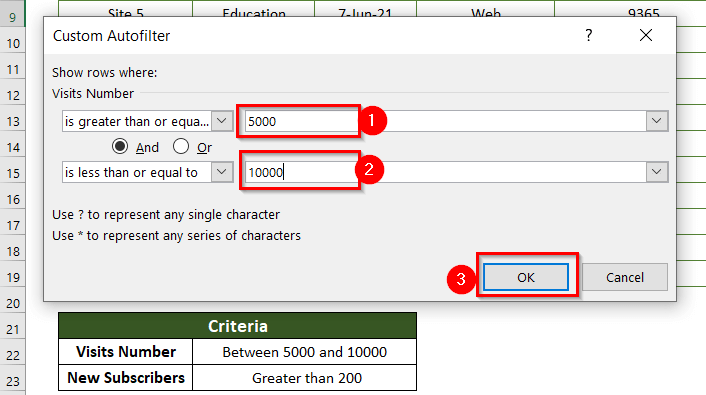
جیسا اس کے نتیجے میں، آپ کو فلٹر شدہ وزٹ نمبر نظر آئے گا۔
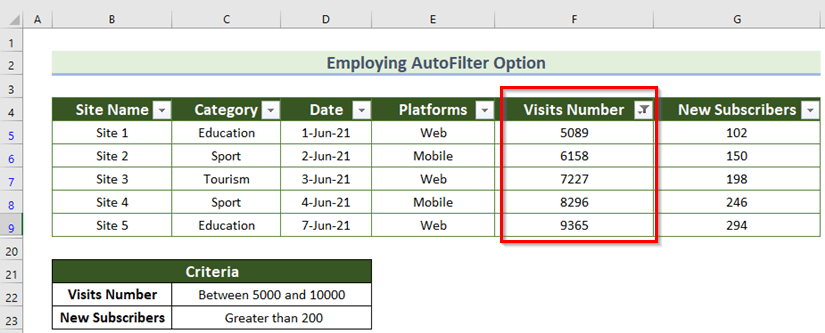
- اسی طرح، ڈراپ ڈاؤن تیر پر کلک کریں۔ "نئے سبسکرائبرز" فیلڈ میں سے۔
- پھر، نمبر فلٹرز مینو پر جائیں۔
- اس کے بعد، بڑا کو منتخب کریں۔ اس سے زیادہ آپشن۔
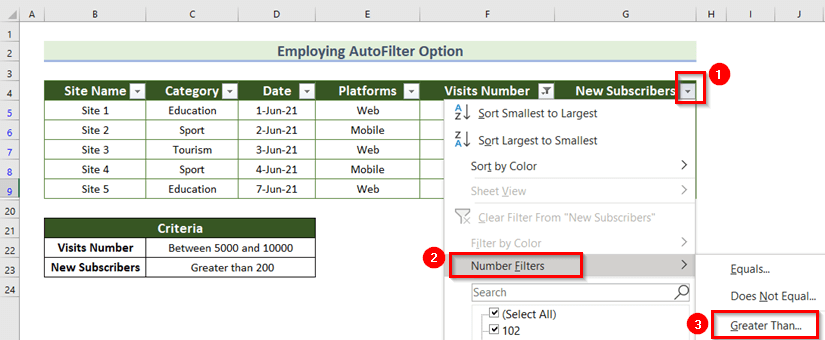
اسی طرح، " نئے سبسکرائبرز " کے لیے کسٹم آٹو فلٹر نام کا ڈائیلاگ باکس کھلتا ہے۔
<11 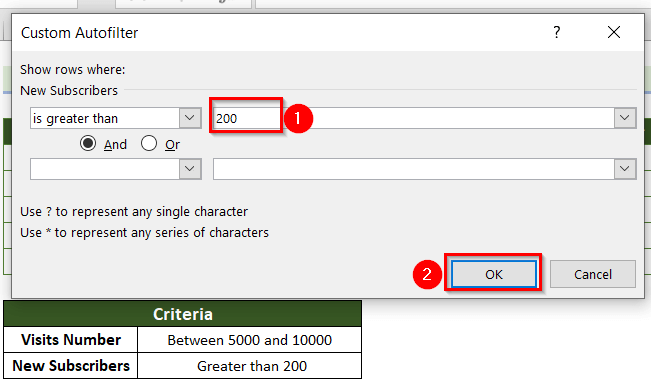
اور آپ کو اپنی استفسار کے لیے درج ذیل نتیجہ ملے گا۔ لہذا، ہم نے سوچا کہ یہ آپ کے لیے واضح ہے کہ کس طرح ایکسل میں متعدد فلٹرز کو لاگو کرنا ہے۔
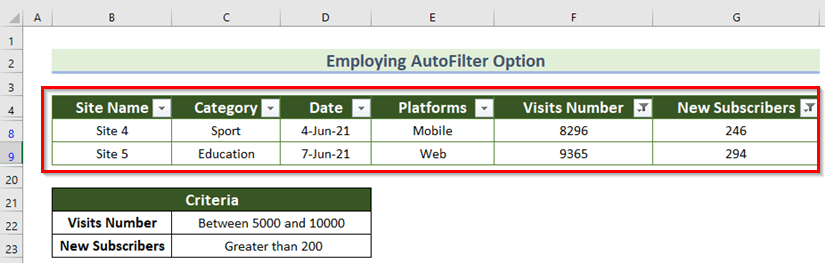
3. متعدد کالموں کو فلٹر کرتا ہے۔اس کے ساتھ ساتھ ایڈوانسڈ فلٹر فیچر کا استعمال کرتے ہوئے
پچھلے دو طریقوں میں، آپ کو ہر فیلڈ کے لیے الگ الگ متعدد فلٹرز کا اطلاق نظر آتا ہے۔ مزید یہ کہ، آپ کے پاس معیار فراہم کرنے کا کوئی اختیار نہیں تھا۔
دراصل، ایڈوانسڈ فلٹر اختیار کا استعمال کرتے ہوئے، آپ فیلڈز کے لیے معیار کی وضاحت کر سکتے ہیں۔
مثال کے طور پر، آپ وضاحت کر سکتے ہیں تین معیار یعنی زمرہ سائٹس کی تعلیم ہوگی، ملاحظات کی تعداد 10000<2 سے زیادہ ہوگی۔>، اور نئے سبسکرائبرز کی تعداد 400 سے زیادہ ہوگی۔
- سب سے پہلے، ان کے شعبوں کے حوالے سے اوپر دیے گئے معیار کو لکھیں۔ یہاں، ہم نے وہ معیار B22:D23 کے سیل رینج میں لکھے ہیں۔ دراصل، آپ کو معیار افقی طور پر لکھنا چاہیے۔
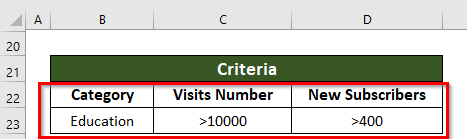
- پھر ڈیٹا ٹیب پر کلک کرکے ایڈوانسڈ فلٹر اختیار کھولیں>فلٹر > ایڈوانسڈ ۔
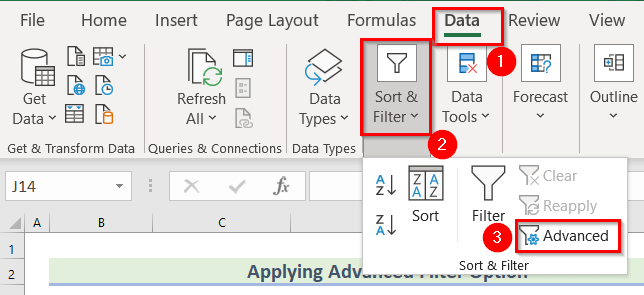
- بعد میں، اپنے پورے ڈیٹاسیٹ کی رینج بتائیں جہاں سے آپ چاہتے ہیں فہرست کی حد آپشن میں فلٹر کریں اور کروٹیریا رینج میں معیار فراہم کریں۔
- مزید برآں، اگر آپ کو اسی طرح کے ڈیٹا کی ضرورت نہیں ہے، تو <کے قریب باکس کو چیک کریں۔ 1>صرف منفرد ریکارڈز ۔
- اس کے بعد، دبائیں ٹھیک ہے ۔
31>
اور آپ دیکھیں گے مندرجہ ذیل آؤٹ پٹ۔
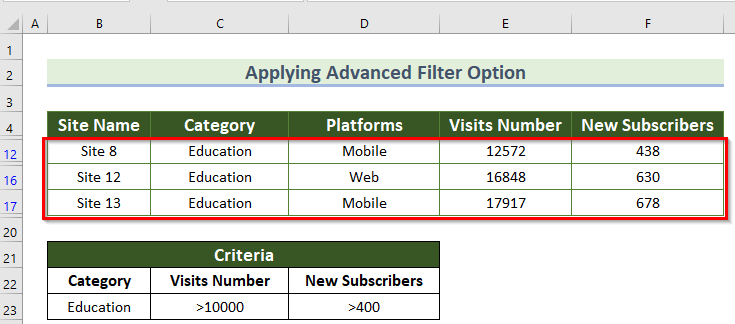
اسی طرح کی ریڈنگز:
- ایکسل میں متعدد معیارات کو فلٹر کریں (4مناسب طریقے)
- فارمولہ کا استعمال کرتے ہوئے ایکسل میں ڈیٹا کو فلٹر کریں
- ایکسل میں ایک ساتھ متعدد کالموں کو فلٹر کرنے کا طریقہ (3 طریقے) <13
- ایکسل فلٹر میں ایک سے زیادہ آئٹمز تلاش کریں (2 طریقے)
4. ایکسل میں VBA کو استعمال کرنے والے ایک سے زیادہ فلٹرز
اگر آپ کے پاس ڈیٹاسیٹ بڑا ہے، فارمولے کا استعمال کرتے ہوئے مطلوبہ نتیجہ حاصل کرنے میں وقت لگتا ہے اور تھوڑا سا بورنگ ہوتا ہے۔
بلکہ آپ ایکسل میں VBA کوڈ استعمال کرسکتے ہیں جو نتیجہ کو تیزی سے اور درست طریقے سے انجام دیتا ہے۔
اب، آئیے دیکھتے ہیں کہ آپ ہمارے ڈیٹاسیٹ پر VBA کوڈ کو کیسے لاگو کرسکتے ہیں۔
یہاں، ہم VBA آٹو فلٹر کی دو ایپلی کیشنز دیکھیں گے۔ بالترتیب یا آپریٹر اور اور آپریٹر۔
4.1۔ یا آپریٹر (منطق) کا استعمال کرتے ہوئے ایک سے زیادہ فلٹرز
اگر آپ لوگ وزٹ 10000 سے کم یا 15000<سے زیادہ والی سائٹس کو فلٹر کرنا چاہتے ہیں۔ 2>، اور سائٹس کی کیٹیگری تعلیم ہوگی، پھر آپ درج ذیل مراحل پر عمل کر سکتے ہیں۔
- سب سے پہلے، ڈیولپر سے ٹیب > Visual Basic پر کلک کریں۔
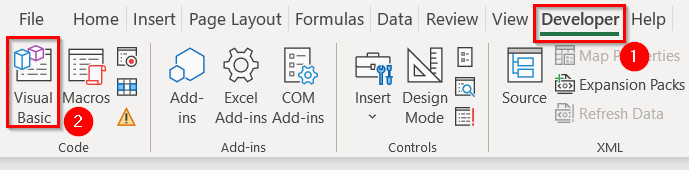
- پھر، داخل کریں ><1 پر کلک کرکے ایک ماڈیول کھولیں۔>Module .
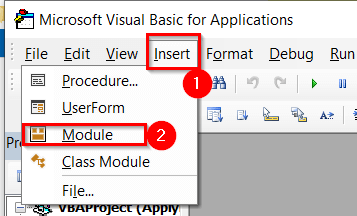
- اس کے بعد درج ذیل کوڈ کو ماڈیول 1 میں لکھیں۔
9888
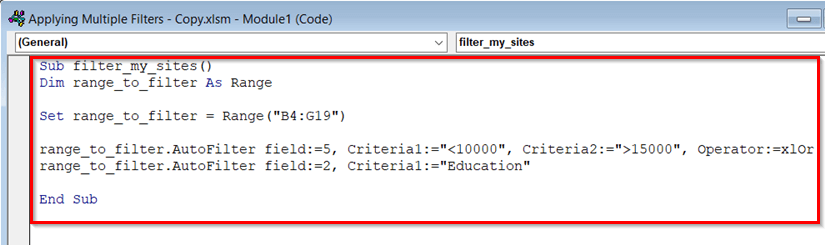
کوڈ بریک ڈاؤن
VBA آٹو فلٹر استعمال کرنے کے لیے درج ذیل چیزیں ضروری ہیں۔ .
- رینج: اس سے مراد سیل ہےفلٹر کرنے کی حد جیسے B4:G19 .
- فیلڈ: یہ آپ کے ڈیٹاسیٹ کے بائیں جانب سے کالم نمبر کا اشاریہ ہے۔ پہلی فیلڈ کی قدر ہوگی 1 ۔
- معیار 1: فیلڈ کے لیے پہلا معیار جیسے Criteria1="<10000"
- معیار 2: فیلڈ کے لیے دوسرا معیار جیسے 1 آپریٹر:=xlOr ، آپریٹر:=xlAnd ، وغیرہ
- اس وقت، ڈیولپر ٹیب سے > Macros پر جائیں۔
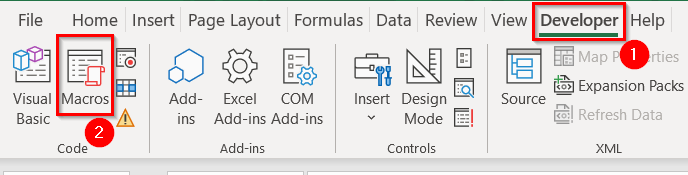
- پھر، میکرو نام<2 سے filter_my_sites کو منتخب کریں۔> اور دبائیں چلائیں ۔
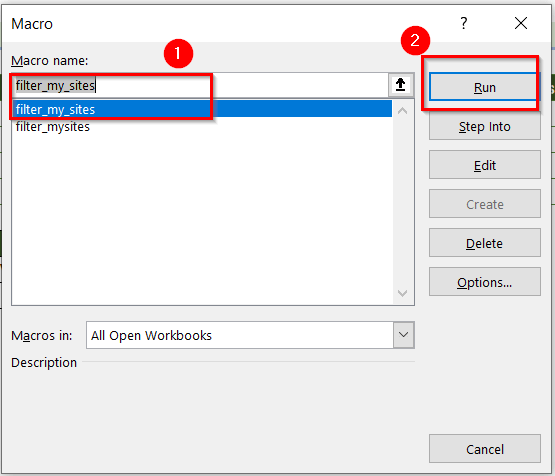
اگر آپ مذکورہ کوڈ کو چلاتے ہیں تو آپ کو درج ذیل آؤٹ پٹ ملے گا۔
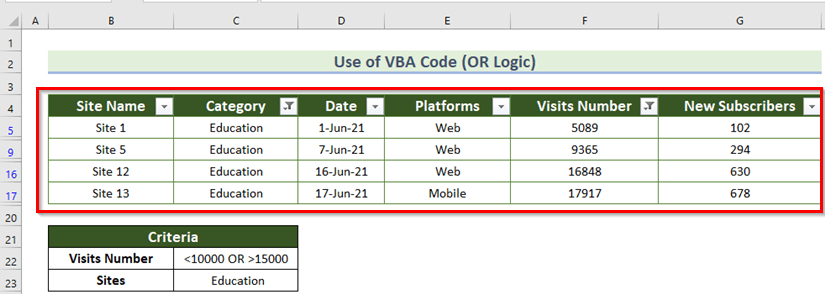
4.2۔ اور آپریٹر (منطق) کا استعمال کرتے ہوئے ایک سے زیادہ فلٹرز
زیادہ اہم بات یہ ہے کہ اگر آپ تعلیمی سائٹس کو حاصل کرنا چاہتے ہیں جس میں وزٹ کی تعداد 5000 اور 15000 کے درمیان ، آپ درج ذیل کوڈ استعمال کر سکتے ہیں۔
3317
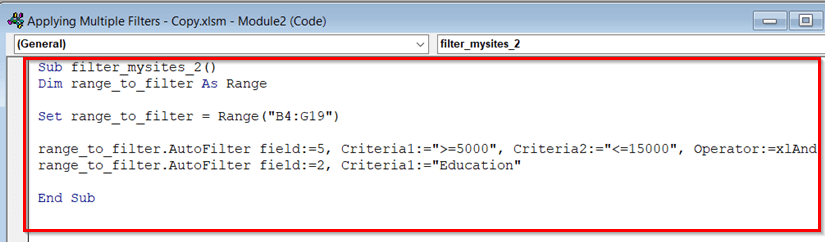
- کوڈ چلانے کے بعد، آپ کو درج ذیل آؤٹ پٹ ملے گا۔
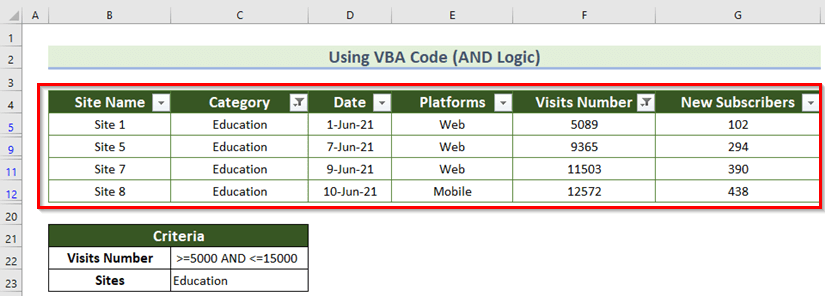
لہذا، ہم نے سوچا کہ یہ آپ کے لیے واضح ہے کہ VBA کا استعمال کرتے ہوئے ایکسل میں متعدد فلٹرز کو کیسے لاگو کیا جائے۔
5۔ استعمال کریں ایک سے زیادہ فلٹرز کو لاگو کرنے کے لیے FILTER فنکشن کا
پہلا 3 زیر بحث طریقے کافی فعال ہیں حالانکہ ان میں سنگین خرابیاں ہیں۔ آپ فلٹر شدہ ڈیٹا کو اپ ڈیٹ نہیں کر سکتےخود بخود. اس کے لیے، آپ کو نئے ڈیٹا کو فلٹر کرنے کے طریقے دوبارہ استعمال کرنے ہوں گے۔
اسی لیے مائیکروسافٹ ایک اپ ڈیٹ شدہ FILTER فنکشن لاتا ہے جو فلٹر کیے گئے ڈیٹا کو خود بخود اپ ڈیٹ کرتا ہے۔ مزید یہ کہ، آپ کو یہ فنکشن صرف Excel 365 ورژن میں ملے گا۔
فنکشن کا نحو ہے
FILTER (صف، شامل، [if_empty])دلائل ہیں-
- array: رینج یا ارے کو فلٹر کریں۔
- شامل : بولین صف، معیار کے طور پر فراہم کی گئی ہے۔
- if_empty: کوئی نتیجہ نہ آنے پر واپس کرنے کی قدر۔ یہ ایک اختیاری فیلڈ ہے۔
اس کے علاوہ، آپ تاریخ کی بنیاد پر ڈیٹاسیٹ کو فلٹر کرسکتے ہیں۔ فرض کریں کہ آپ پورے ڈیٹا سیٹ کو صرف جون کے مہینے کے لیے فلٹر کرنا چاہتے ہیں۔ اس کا مطلب ہے کہ آپ جون کے لیے سائٹس کا نام، ملاحظات وغیرہ کی تعداد حاصل کرنا چاہتے ہیں۔
- اس میں صورت میں، H5 سیل میں فارمولہ لکھیں۔ یہاں، آپ کو فلٹر شدہ ڈیٹا کے لیے کافی جگہ رکھنی چاہیے ورنہ یہ کچھ خرابی دکھائے گا۔
=FILTER(B5:F19,MONTH(D5:D19) > 5,"No data") 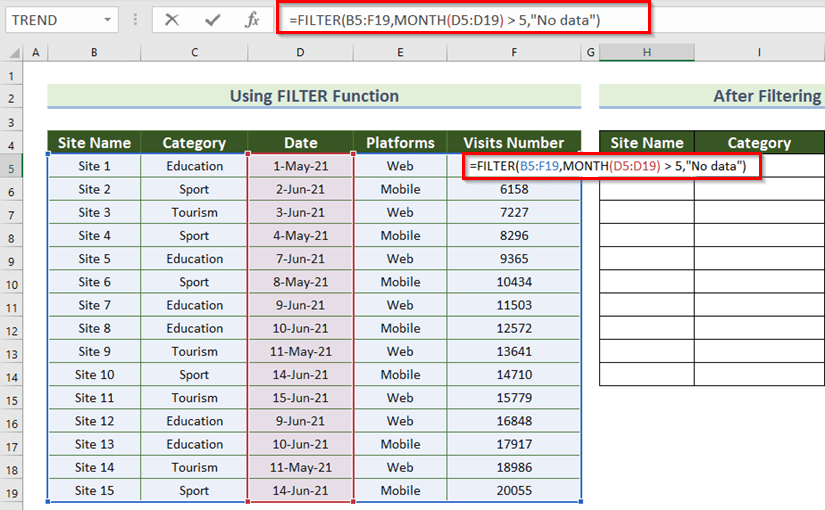
یہاں، B5:F19 ہمارا ڈیٹاسیٹ ہے، D5:D19 تاریخ کے لیے ہے، نحو MONTH(D5:D19) > 5 جون کی تاریخ واپس کرتا ہے۔
- پھر، دبائیں ENTER ۔
اور، آپ درج ذیل آؤٹ پٹ حاصل کریں۔
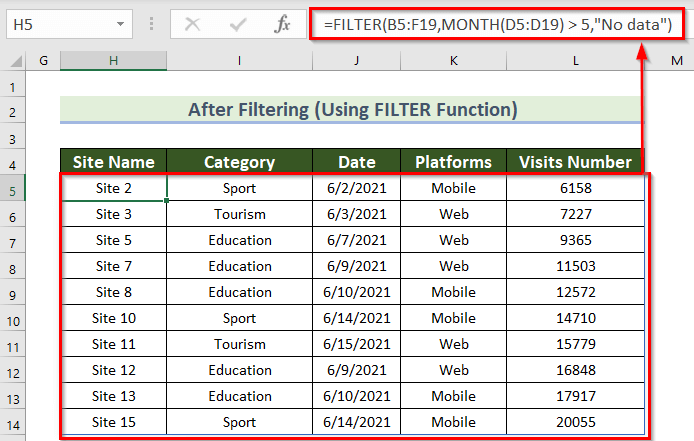
6. ایک سے زیادہ فلٹرز لگانے کے لیے ایکسل ٹیبل کا استعمال
اپلائی کرنے کے لیے آپ ایکسل ٹیبل استعمال کرسکتے ہیں۔ متعدد فلٹرز۔ اقدامات دیے گئے ہیں۔ذیل میں۔
اقدامات:
- سب سے پہلے، ڈیٹا کی حد منتخب کریں۔
- دوسرے، داخل کریں ٹیب سے >> ٹیبل فیچر کو منتخب کریں۔
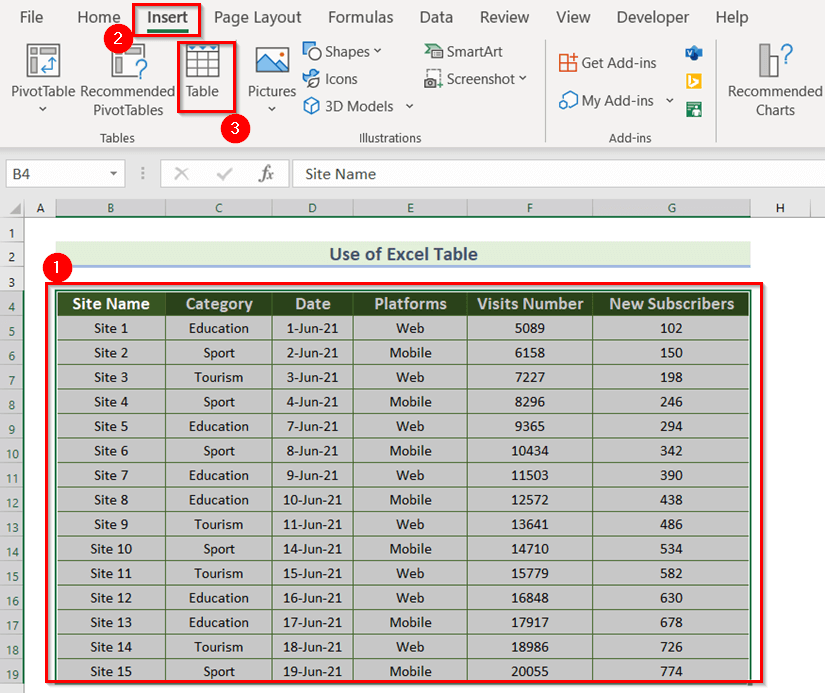
اس وقت، ٹیبل بنائیں نام کا ایک ڈائیلاگ باکس ظاہر ہوگا۔<3
- اب، یقینی بنائیں کہ آپ نے آپ کے ٹیبل کے لیے ڈیٹا کہاں ہے؟ باکس میں ڈیٹا رینج کا انتخاب کیا ہے۔ یہاں، اگر آپ پہلے ڈیٹا رینج کو منتخب کرتے ہیں تو یہ باکس خود بخود بھر جائے گا۔
- پھر، میرے ٹیبل میں ہیڈرز ہیں آپشن کو چیک کریں۔
- آخر میں، دبائیں ٹھیک ہے ۔
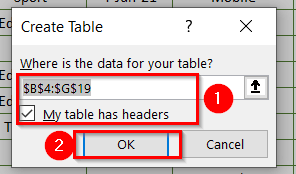
اس کے بعد، آپ کو ڈراپ ڈاؤن تیر کے لیے نظر آئے گا۔ ہر فیلڈ۔
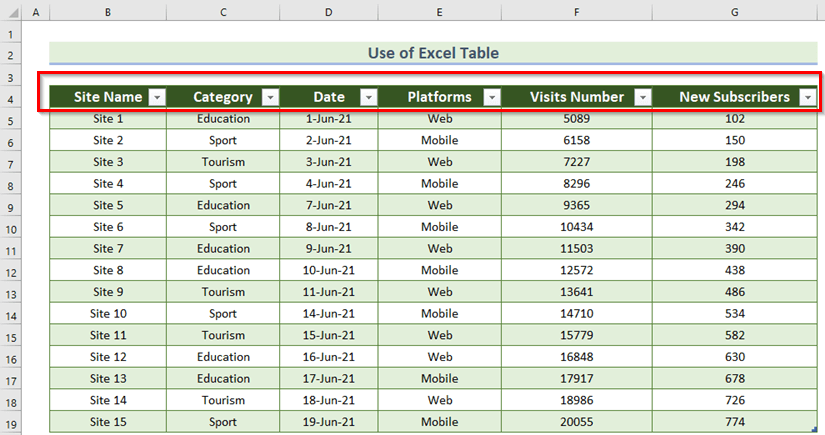
- پھر، طریقہ 1 کے مراحل پر عمل کریں اور آپ کو آؤٹ پٹ ملے گا۔
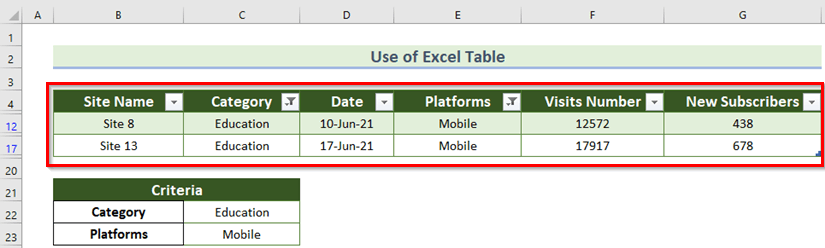
ایکسل میں ایک سے زیادہ کوما سے الگ شدہ قدروں کو فلٹر کرنے کا طریقہ
اس سیکشن کے لیے، ہم ایک مختلف ڈیٹا ٹیبل استعمال کریں گے۔ جس میں سائٹ کا نام، زمرہ، وزٹ نمبر، اور پلیٹ فارمز شامل ہیں۔
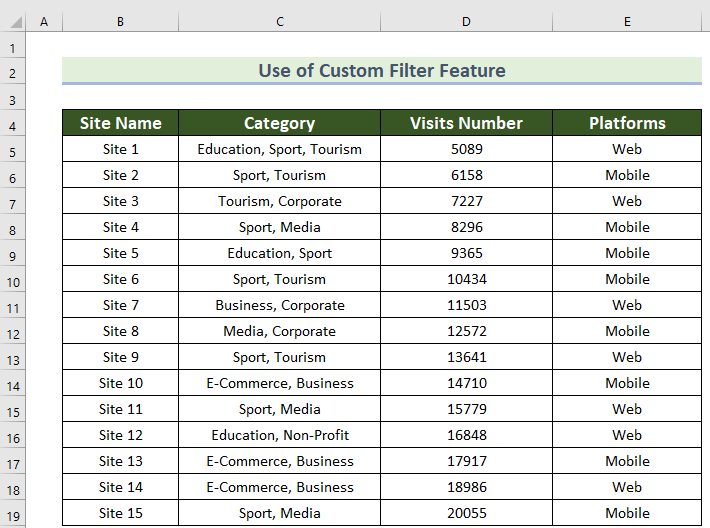
اب، اگر آپ حاصل کرنا چاہتے ہیں تو ملازمتوں کی تعداد تعلیمی سائٹس اور موبائل پلیٹ فارم کے لیے، آپ ان مراحل پر عمل کر سکتے ہیں۔
- اب، ڈیٹا سیٹ کو منتخب کریں اور دبائیں CTRL+SHIFT+L ۔
تو، آپ کو ہر فیلڈ کے لیے ڈراپ ڈاؤن تیر نظر آئے گا۔
- پھر، "زمرہ" فیلڈ کے ڈراپ ڈاؤن تیر پر کلک کریں۔
- اس کے بعد، ٹیکسٹ فلٹرز پر جائیں۔ مینو۔
- پھر، Contains.. کو منتخب کریں۔آپشن۔
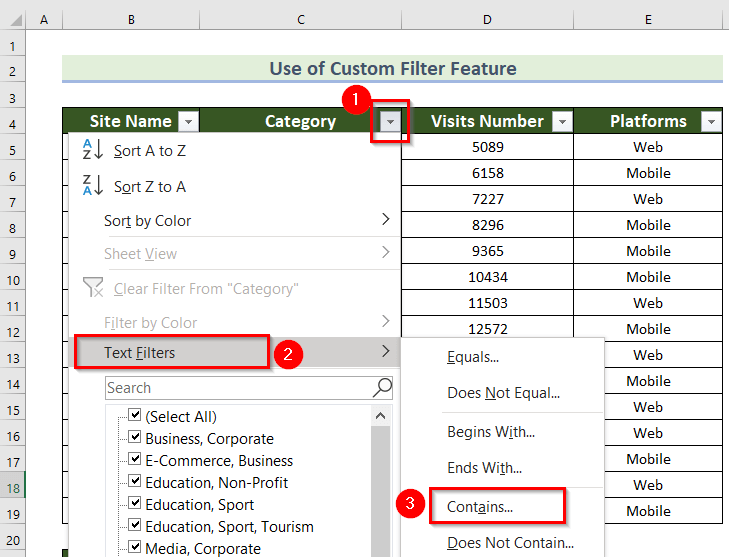
اس وقت، کسٹم آٹو فلٹر کے نام سے ایک نیا ڈائیلاگ باکس ظاہر ہوگا۔
- بوقت پہلے، پہلے اسپیس میں تعلیم لکھیں۔
- پھر، دبائیں ٹھیک ہے ۔
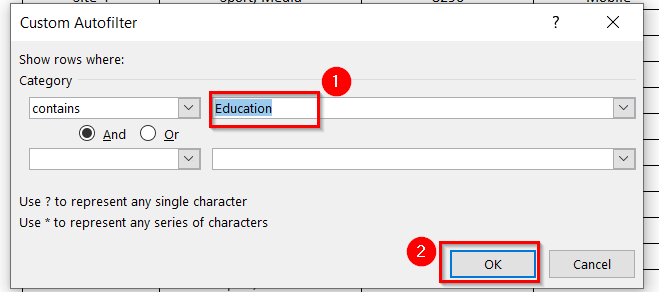
لہذا، آپ دیکھیں گے کہ زمرہ فلٹر ہو گیا ہے۔
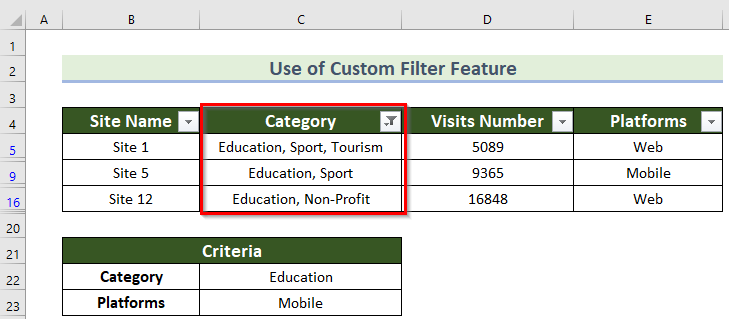
اس کے بعد، پلیٹ فارمز کو فلٹر کرنے کے لیے طریقہ 1 کے مراحل پر عمل کریں۔ اور آپ کو فائنل آؤٹ پٹ ملے گا۔
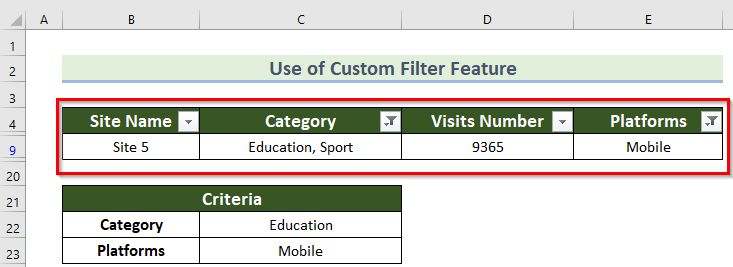
پریکٹس سیکشن
اب، آپ خود وضاحت شدہ طریقہ پر عمل کر سکتے ہیں۔
<54
نتیجہ
اس طرح آپ ایکسل میں متعدد فلٹرز کا اطلاق کرسکتے ہیں۔ اگر آپ کے پاس کوئی مشورے یا الجھن ہے، تو براہ کرم ہمیں مندرجہ ذیل تبصروں کے سیکشن میں بتائیں۔
ہمارے ساتھ رہنے کا شکریہ۔

